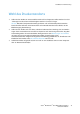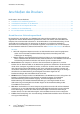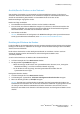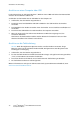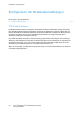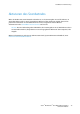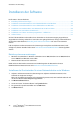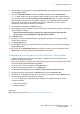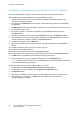Operation Manual
Installation und Einrichtung
40 Xerox
®
WorkCentre
®
3655 Multifunktionsdrucker
Benutzerhandbuch
Installieren von Druckertreibern unter Macintosh OS X 10.7 und höher
Den Xerox-Druckertreiber installieren, um alle Funktionen des Druckers nutzen zu können.
Zum Installieren der Druckertreibersoftware folgendermaßen vorgehen:
1. Software and Documentation disc (Datenträger mit Software und Dokumentation) in das
Laufwerk des Computers einlegen.
2. Zum Anzeigen der DMG-Datei für den Drucker auf das Datenträgersymbol auf dem Desktop
doppelklicken.
3. Die DMG-Datei öffnen und die Installationsdatei für das verwendete Betriebssystem ansteuern.
4. Die Installationsdatei öffnen.
5. Bei Anzeige von Warn- und Einführungsmeldungen auf Fortfahren klicken. Erneut auf
Fortfahren klicken.
6. Zum Akzeptieren der Lizenzvereinbarung auf Fortfahren und dann auf Akzeptieren klicken.
7. Zum Installieren der Dateien am angezeigten Speicherort auf Installieren klicken, oder einen
anderen Speicherort auswählen und dann auf Installieren klicken.
8. Das Kennwort eingeben und auf OK klicken.
9. Den eigenen Drucker aus der Liste der gefundenen Drucker auswählen und auf Fortfahren
klicken.
10. Erscheint der Drucker nicht in der Liste, wie folgt vorgehen:
Auf das Netzwerkdruckersymbol klicken.
Die IP-Adresse des Druckers eingeben und auf Fortfahren klicken.
Den eigenen Drucker aus der Liste der gefundenen Drucker auswählen und auf Fortfahren klicken.
11. Auf OK klicken, um die Meldung zur Druckwarteschlange zu bestätigen.
12. Wenn gemeldet wird, dass die Installation erfolgreich war, auf Schließen klicken.
Hinweis: In Macintosh OS X Version 10.4 und Nachfolgeversionen wird der Drucker automatisch
in die Druckerwarteschlange eingefügt.
Prüfen, dass der Druckertreiber die installierten Optionen erkennt:
1. Im Apple-Menü auf Systemeinstellungen>Drucken & Scannen klicken.
2. Den Drucker in der Liste auswählen und auf Optionen und Zubehör klicken.
3. Auf Optionen klicken.
4. Überprüfen, ob sämtliche auf dem Drucker installierten Optionen richtig angezeigt werden.
5. Zum Speichern von Änderungen auf OK klicken. Anschließend das Fenster und die
Systemeinstellungen schließen.